Một số mẫu điện thoại đang kinh doanh tại Thế Giới Di Động:
Bạn đang tìm cách tối ưu hóa, giảm dung lượng hình ảnh nhanh và gọn nhất mà không cần tải phần mềm về máy để dễ dàng lưu trữ, truyền tệp hay đăng hình lên website, Facebook,... thì đây chính là bài viết dành cho bạn. Cùng tìm hiểu cách nén ảnh file GIF, PNG, JPEG trực tuyến nhanh và dễ dàng với Optimizilla và Ezgif nhé!
1. Cách nén ảnh online bằng công cụ Optimizilla
Optimizilla (hay còn gọi là Image Compressor) là công cụ tối ưu hóa hình ảnh miễn phí, cho phép bạn nén ảnh trực tuyến một cách dễ dàng.
Ưu điểm của Optimizilla:
- Hỗ trợ nén hình ảnh JPEG và PNG thành dung lượng nhỏ nhất có thể với cấp độ chất lượng yêu cầu.
- Điều chỉnh được chất lượng hình nén ra.
- Có bản preview xem trước kết quả.
- Có thể nén tới 20 hình ảnh cùng lúc.
Bước 1: Truy cập công cụ nén ảnh Optimizilla TẠI ĐÂY.
Bước 2: Click chọn TẢI TỆP LÊN.
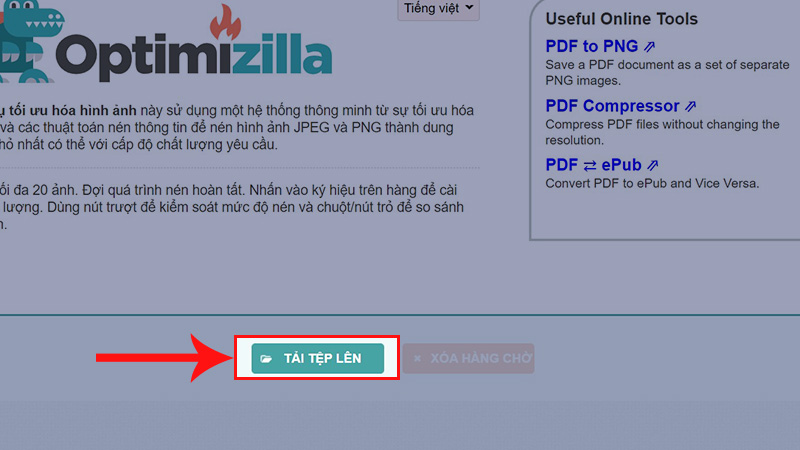
Tải hình ảnh cần tối ưu hóa lên
Bước 3: Chọn hình ảnh cần nén > Nhấn Open.
Ghi chú: Bạn có thể tải 1 hay nhiều ảnh lên cùng một lúc. Nhấn giữ phím Ctrl để chọn nhiều ảnh và tải lên trong 1 lần.
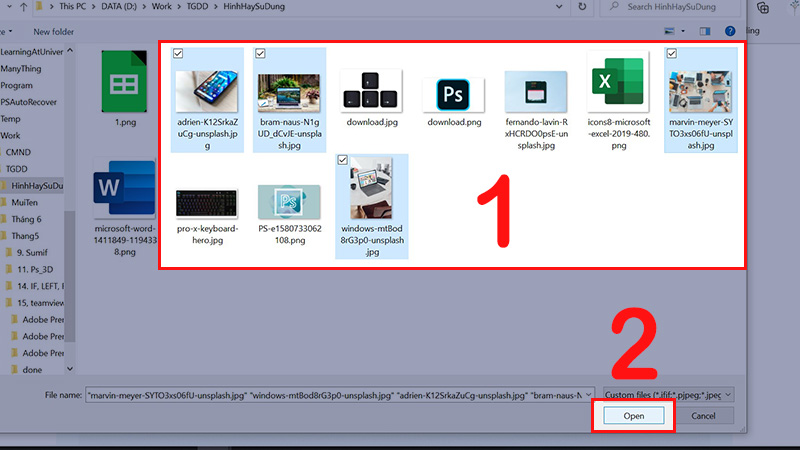
Tải hình ảnh cần nén lên và nhấn Open
Bước 4: Nhấn chọn 1 hình > Điều chỉnh chất lượng hình ảnh phù hợp > Chọn OK.
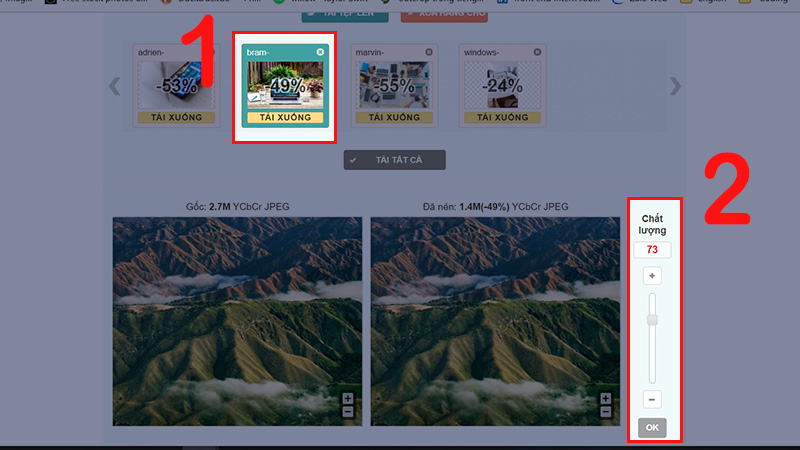
Điều chỉnh chất lượng hình ảnh phù hợp
Bước 5: Chọn TẢI TẤT CẢ để tải xuống tất cả hình cùng lúc vào máy tính.
Ghi chú: Bạn cũng có thể tải từng hình riêng bằng cách nhấn chọn mục TẢI XUỐNG ở bên dưới mỗi hình.
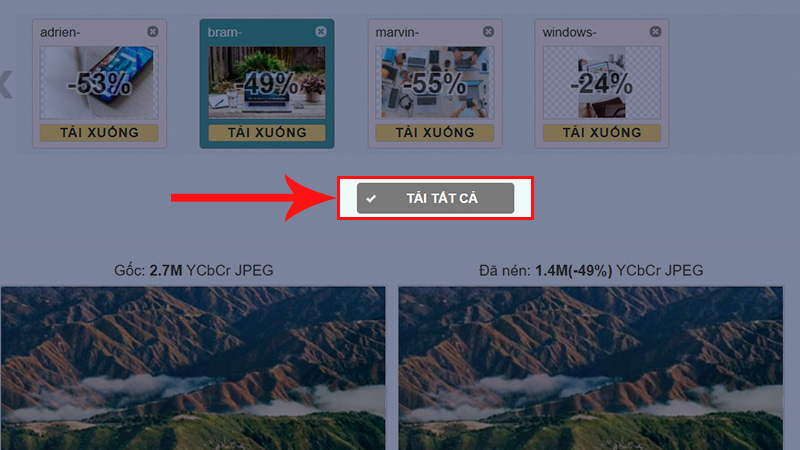
Tải hình ảnh đã tối ưu xuống máy tính
Bước 6: Các ảnh sau khi được nén bằng Optimizilla sẽ được tải về dưới dạng file ZIP.
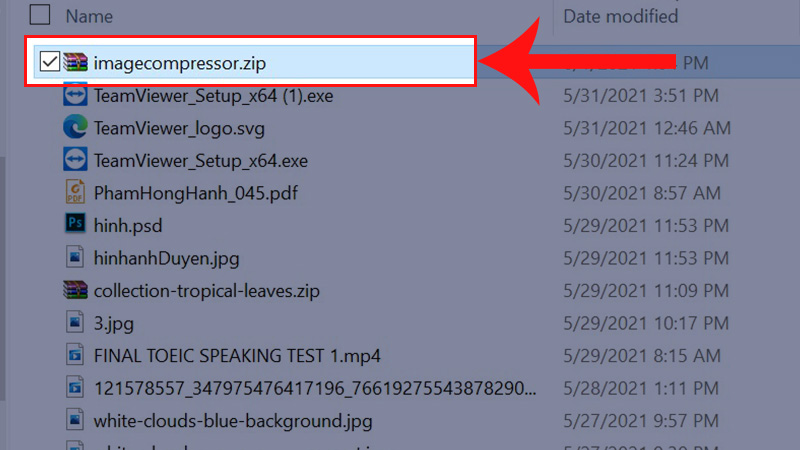
Kết quả sau khi tải xuống nhiều hình cùng lúc
Bước 7: Chọn file vừa tải xuống > Nhấn chuột phải > Chọn Extract to imagecompressor\ để tiến hành giải nén file.
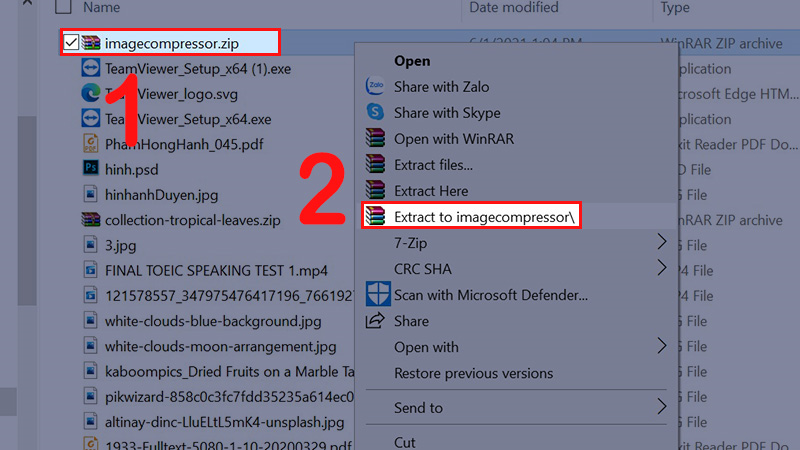
Giải nén file
Bước 8: Kết quả sau khi giải nén.
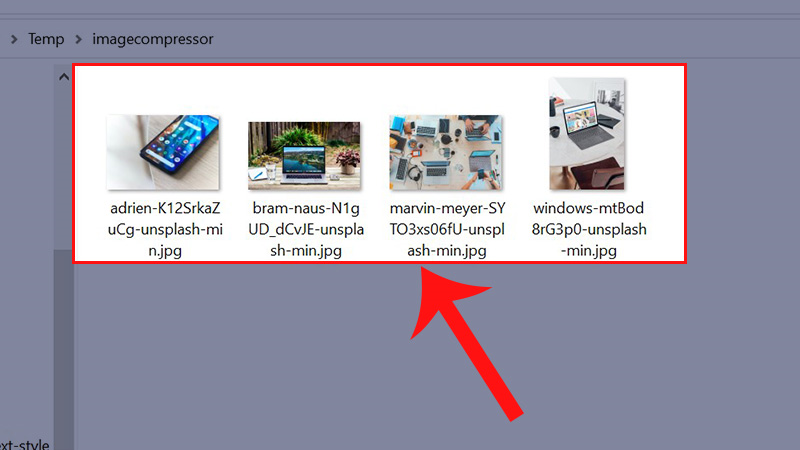
Các hình ảnh được nén bằng Optimizilla
2. Cách nén file GIF trực tuyến bằng công cụ Ezgif
Ezgif (Animated gifs made easy) là công cụ giúp bạn tối ưu file ảnh GIF và nhiều file ảnh khác như PNG, JPG trên nền tảng Internet hoàn toàn miễn phí và dễ dàng sử dụng.
Bên cạnh nén file GIF, Ezgif còn hỗ trợ nhiều tính năng như tạo và chỉnh sửa GIF, chuyển video thành file GIF, chuyển GIF thành hình ảnh,...
Ưu điểm của Ezgif:
- Hỗ trợ nén file GIF thành dung lượng nhỏ nhất có thể.
- Điều chỉnh được chất lượng hình nén ra.
- Có bản preview xem trước kết quả.
Lưu ý: Công cụ không hỗ trợ nén nhiều file cùng lúc, chỉ có thể nén từng file GIF.
Bước 1: Truy cập Ezgif TẠI ĐÂY.
Bước 2: Click chọn Choose File để tải tệp lên.
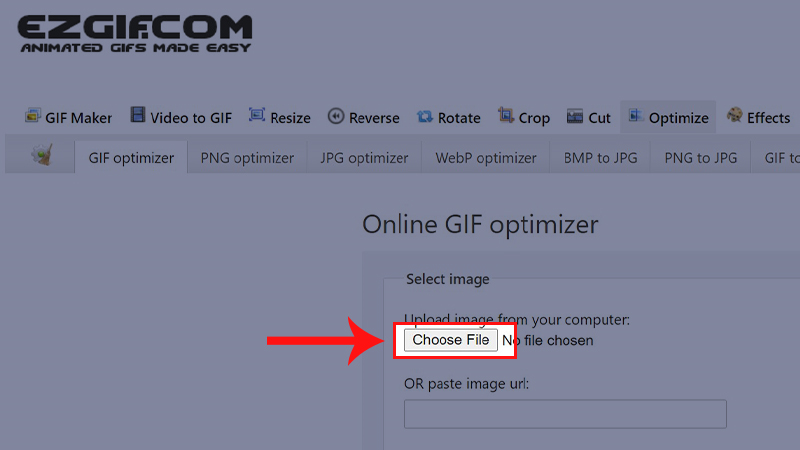
Chọn Choose File
Bước 3: Chọn file GIF cần nén giảm dung lượng.
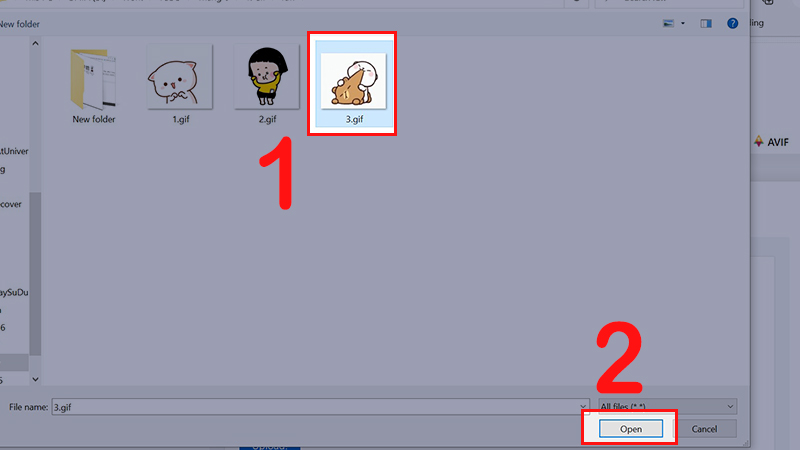
Chọn file ảnh GIF cần tối ưu
Bước 4: Nhấn Upload!.
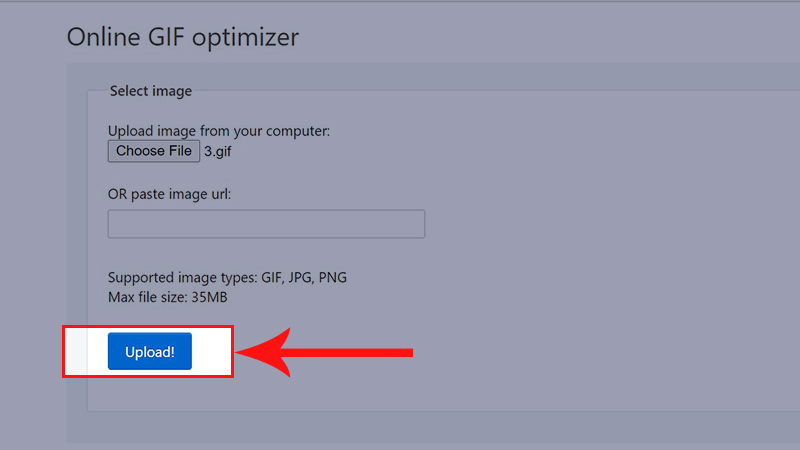
Chọn Upload!
Bước 5: Điều chỉnh mức độ nén Compression level > Nhấn Optimize GIFT!.
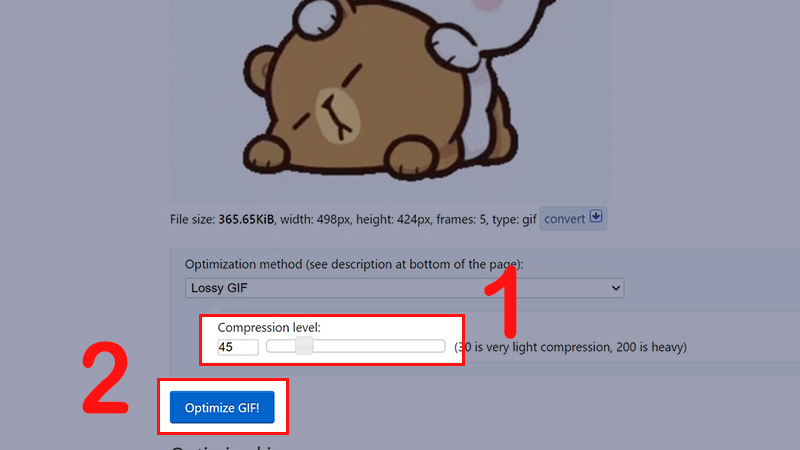
Điều chỉnh mức độ nén
Bước 6: Click chọn Save để tải ảnh về máy.
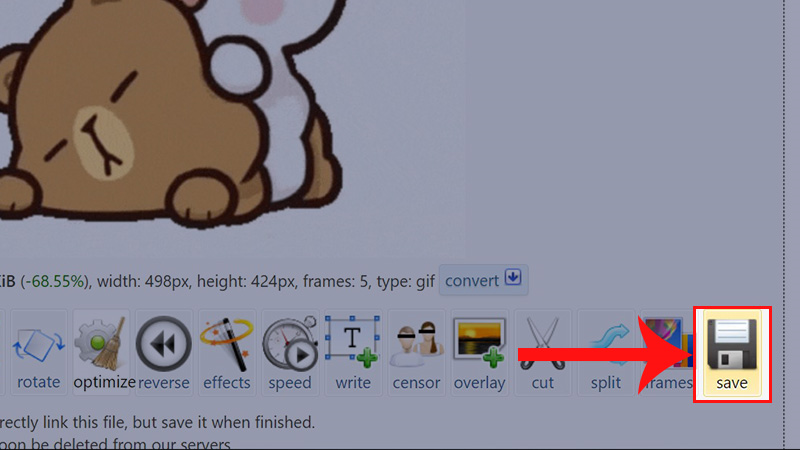
Nhấn Save để lưu ảnh về máy
Bước 7: Sau khi lưu, file sẽ được hiển thị dưới dạng file GIF nhưng với kích thước, dung lượng nhỏ hơn.

Thành phẩm sau khi tối ưu hóa
Tham khảo một số mẫu laptop xịn sò đang kinh doanh tại Thế Giới Di Động:
Phần hướng dẫn cách nén file ảnh online đã xong, cảm ơn bạn đã theo dõi và chúc bạn thực hiện thành công!
 Điện thoại
Điện thoại
 Laptop
Laptop
 Phụ kiện
Phụ kiện di động
Phụ kiện
Phụ kiện di động![thumb menu]()
![thumb menu]()
![thumb menu]()
![thumb menu]()
![thumb menu]()
![thumb menu]()
![thumb menu]()
![thumb menu]()
![thumb menu]()
![thumb menu]()
![thumb menu]()
![thumb menu]()
![thumb menu]()
![thumb menu]()
![thumb menu]()
![thumb menu]()
![thumb menu]()
 Smartwatch
Smartwatch
 Đồng hồ
Đồng hồ
 Tablet
Tablet
 Máy cũ, Thu cũ
Máy cũ, Thu cũ
Máy cũ, Thu cũ
Máy cũ, Thu cũ![thumb menu]()
![thumb menu]()
 Màn hình, Máy in
Màn hình, Máy in
 Sim, Thẻ cào
Sim, Thẻ cào
 Dịch vụ tiện ích
Thanh toán hóa đơn
Dịch vụ tiện ích
Thanh toán hóa đơn![thumb menu]()
![thumb menu]()
![thumb menu]()
![thumb menu]()
![thumb menu]()
![thumb menu]()
![thumb menu]()
![thumb menu]()
![thumb menu]()
![thumb menu]()
![thumb menu]()
![thumb menu]()
![thumb menu]()
![thumb menu]()
![thumb menu]()
![thumb menu]()
![thumb menu]()





































































